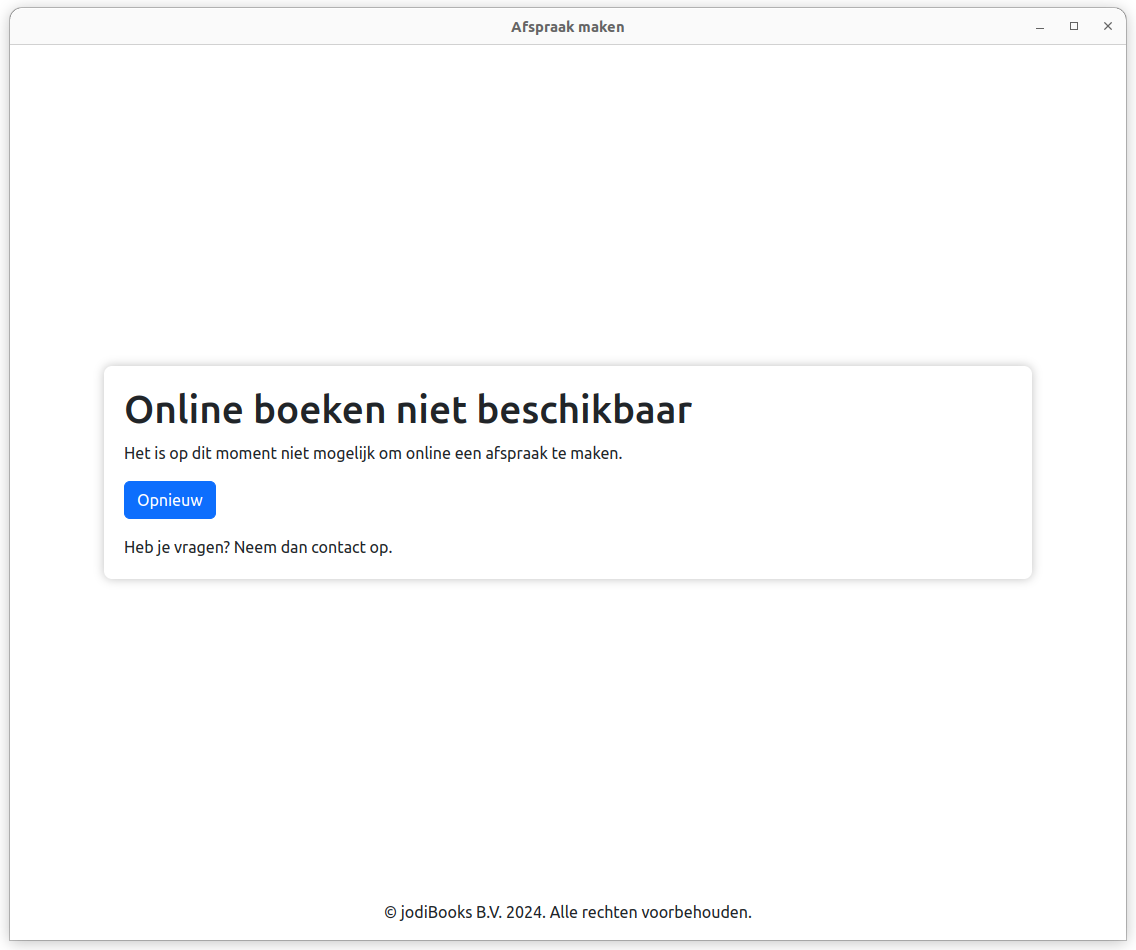Online afspraken widget
Een afspraak maken
Een klant kan via de Online afspraken widget een afspraak in jouw salon maken zonder te hoeven bellen of emailen. Dat kan jou en je klant een hoop tijd schelen. Om dit proces zo gemakkelijk mogelijk te maken, hebben we het maken van een afspraak opgesplitst in 3 stappen.
Stap 1: Kies de behandeling
In stap 1 krijgt de klant een lijst met behandelingen te zien. De klant kan meerdere behandelingen selecteren.
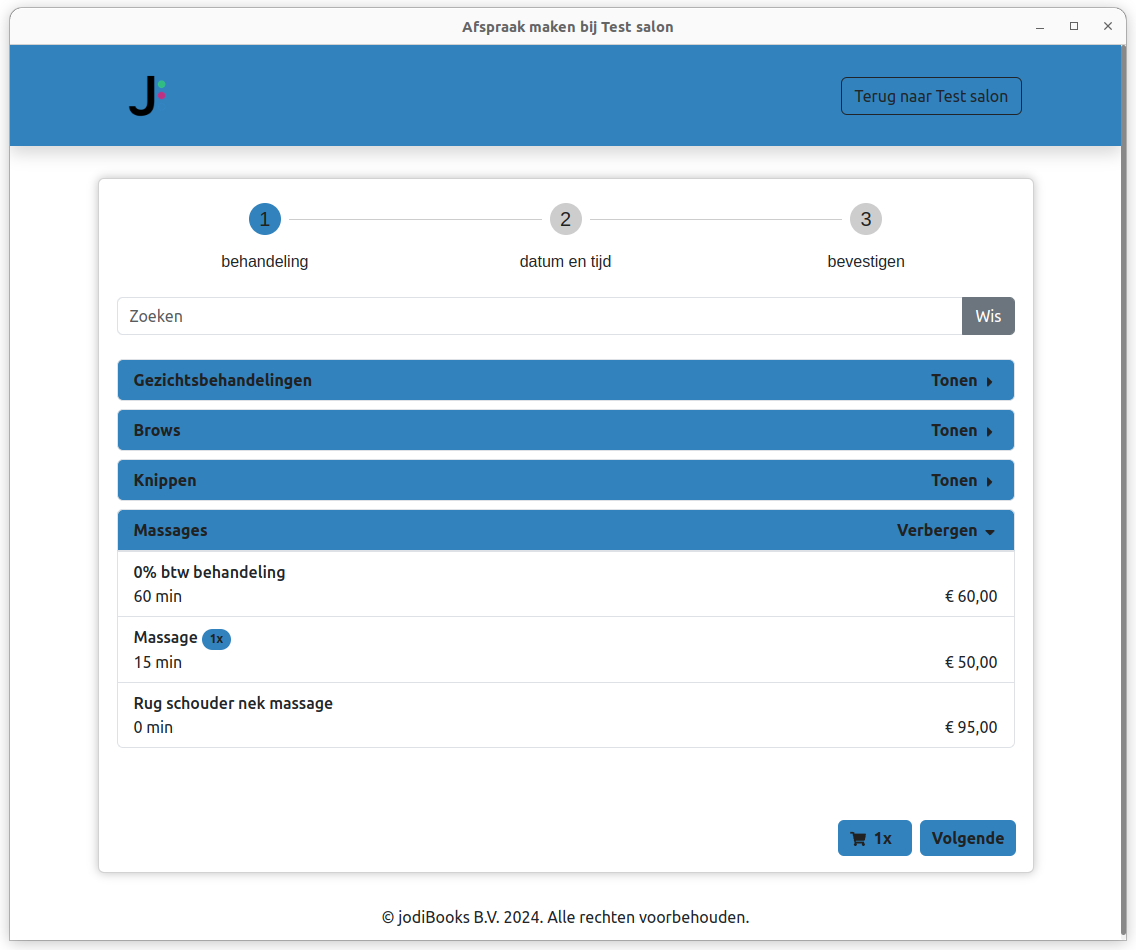
Eventueel kan de klant nog behandelingen verwijderen of het aantal veranderen. Dit kan door op het icoon onderin te drukken.
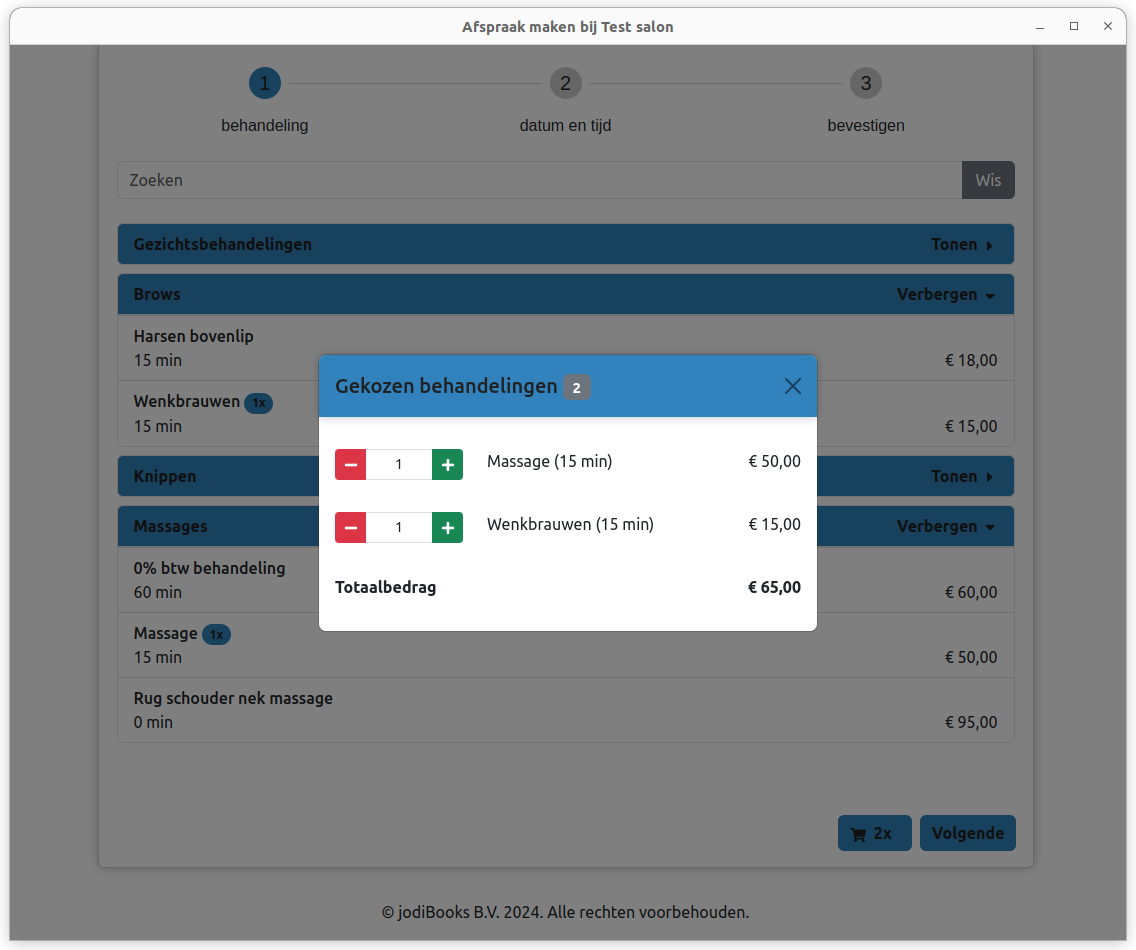
Hij/zij kan alleen doorgaan naar de volgende stap als er minstens 1 behandeling is geselecteerd.
Stap 2: Kies de datum en tijd
In stap 2 kiest de klant een datum voor de afspraak. Als je medewerkers hebt ingesteld, kan de klant hier eventueel nog een medewerker kiezen. We laten alleen data zien waarop jij (of je medewerker) een plek vrij hebt voor de totale behandelduur.
Vervolgens krijgt de klant een overzicht van mogelijke tijden (slots) te zien. We tonen, indien mogelijk, voorkeurstijden eerst. Dat zijn tijden die voor jouw agenda het gunstigst zijn, bijvoorbeeld omdat ze mooi aansluiten op bestaande afspraken in je agenda, of omdat het een gat in je agenda opvult.
De klant kan maar 1 slot kiezen. Na een slot gekozen te hebben, kan de klant door naar stap 3.
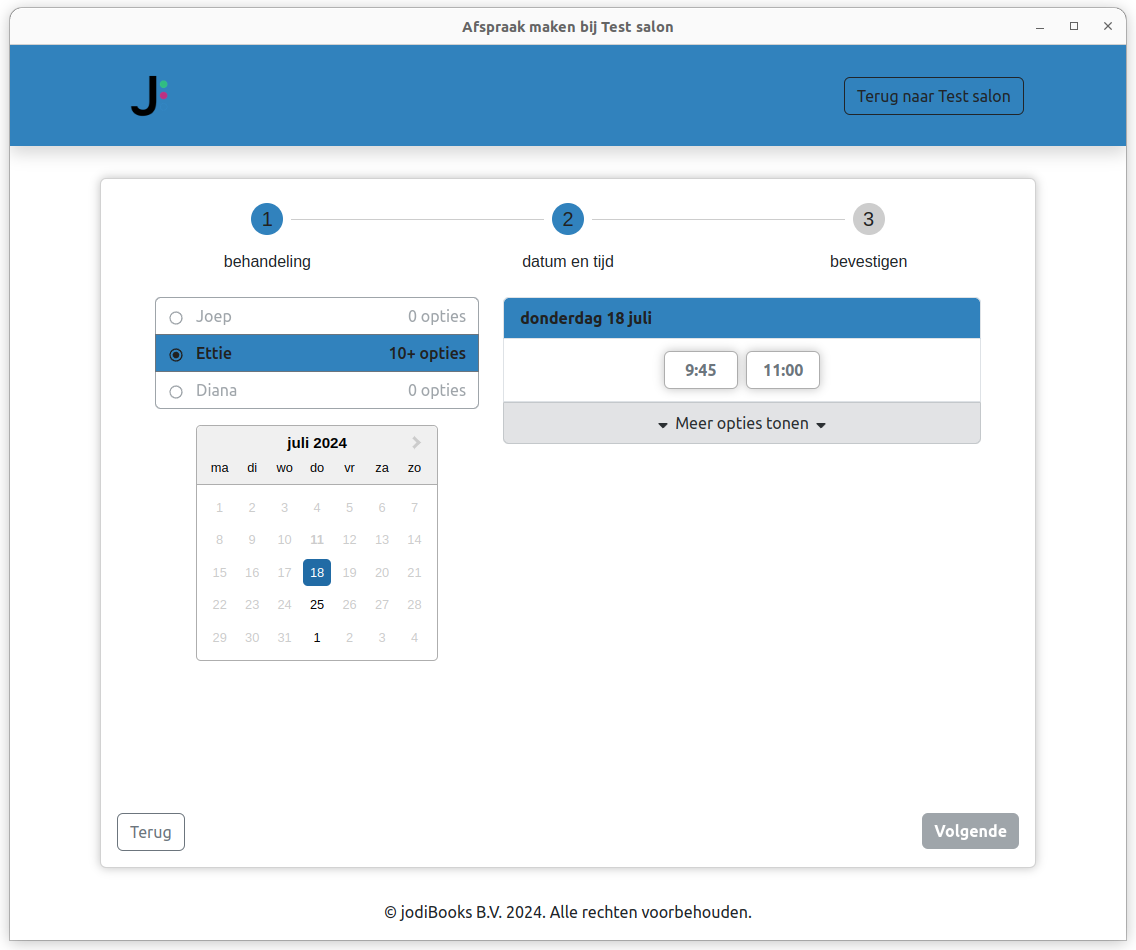
Stap 3: Klantgegevens
In stap 3 vult de klant zijn gegevens in. Naam, e-mailadres en telefoonnummer zijn verplicht. jodiBooks kijkt dan of de klant al in je klantenlijst staat. Eventueel kan de klant nog een bericht invullen.
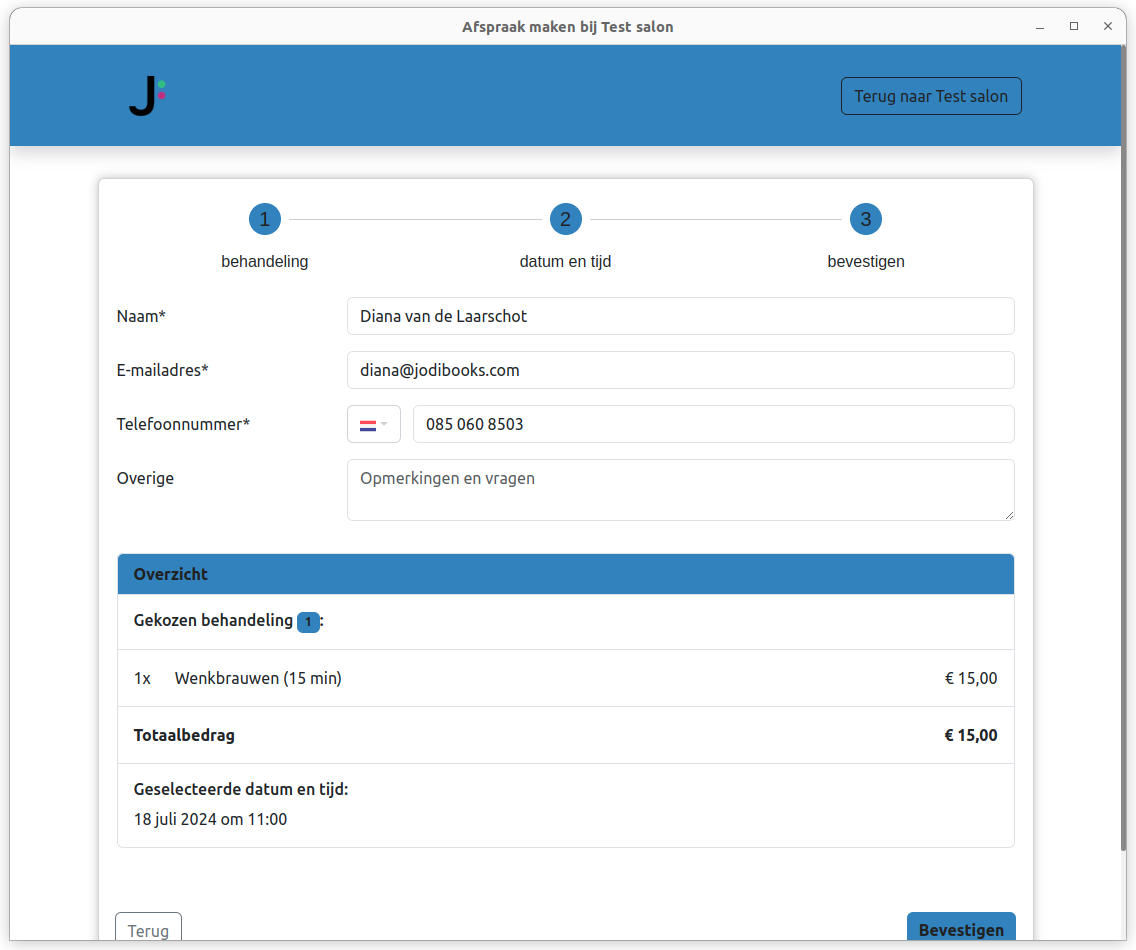
De afspraak bevestigen en/of aanpassen
Om te voorkomen dat onbekenden een afspraak maken en vervolgens niet komen opdagen, vragen we nieuwe klanten om de gemaakte afspraak te bevestigen. We willen niet dat bestaande klanten ook iedere keer hun afspraak moeten bevestigen. Daarom filteren we deze nieuwe klanten op e-mailadres. Als een door hun gebruikt e-mailadres niet in jouw klantenlijst staat of als ze een ander telefoonnummer opgeven dan voorheen, gaan we ervanuit dat het een nieuwe klant is.
Bestaande klanten
-
Zodra een bestaande klant de afspraak in stap 3 bevestigt, tonen we een "Afspraak succesvol" melding en sturen wij een bevestigings-e-mail naar de klant.
-
Ook sturen wij op dat moment een e-mail naar jou, zodat je direct weet dat er een behandeling geboekt is. Je kunt de boeking vanaf dat moment meteen terugvinden in je jodiBooks agenda. Daarmee is de afspraak bevestigd.
-
Je klant krijgt een dag van tevoren ook een herinneringsmail.
-
Mocht je de afspraak nog willen aanpassen, omdat de tijdsduur korter kan of een andere tijd handiger is, dan kan dat. Jij kunt altijd (handmatig) een boeking in je agenda aanpassen of verwijderen. (Let op, je klant krijgt hier niet automatisch een bericht van. Je moet zelf even bellen of mailen.)
Nieuwe klanten
-
Zodra een nieuwe klant de afspraak in stap 3 bevestigt, tonen we een "Bevestig je afspraak" melding en sturen wij een bevestig-je-afspraak-e-mail naar de klant.
-
Ook sturen wij op dat moment een e-mail naar jou, zodat je direct weet dat er een behandeling geboekt is. Je kunt de boeking vanaf dat moment meteen terugvinden in je jodiBooks agenda als voorlopige afspraak.
-
Nadat de klant op de link in de bevestig-je-afspraak-e-mail klikt, krijgt hij/zij een melding te zien: "Afspraak bevestigd"/"Afspraak afgewezen"/"Afspraak verlopen". Als de afspraak succesvol wordt bevestigd, krijgt hij een bevestigings-e-mail.
-
jodiBooks stuurt nu ook een voorlopige-boeking-bevestigd-e-mail naar jou, zodat je direct weet dat de behandeling bevestigd is. De boeking is nu blauw in je agenda. Je kunt in je agenda ook zelf de boeking bevestigen. jodiBooks stuurt ook dan een bevestigings-e-mail naar de klant.
-
Je klant krijgt een dag van tevoren ook een herinneringsmail.
-
Mocht je de afspraak nog willen aanpassen, omdat de tijdsduur korter kan of een andere tijd handiger is, dan kan dat. Jij kunt altijd (handmatig) een boeking in je agenda aanpassen of verwijderen. (Let op, je klant krijgt hier niet automatisch een bericht van. Je moet zelf even bellen of mailen.)
Dubbele klanten
Als een klant met een nieuw e-mailadres of telefoonnummer bij je boekt, maakt jodiBooks een nieuwe klant aan. Je kunt dubbele klanten via Beheer data > Klanten samenvoegen.
De afspraak annuleren
Klanten kunnen de afspraak online annuleren. Je kunt zelf instellen of online annuleren mogelijk is en tot hoeveel uur vantevoren dit kan. Dit kun je instellen bij Dashboard -> Instellingen -> jodiBooks instellingen.
-
Zodra een klant een afspraak boekt, krijgt ze een e-mail met bevestiging. In deze e-mail staat ook een knop om de afspraak te annuleren.
-
Klikt de klant hier op, dan worden ze naar het overzicht van hun afspraak gebracht.
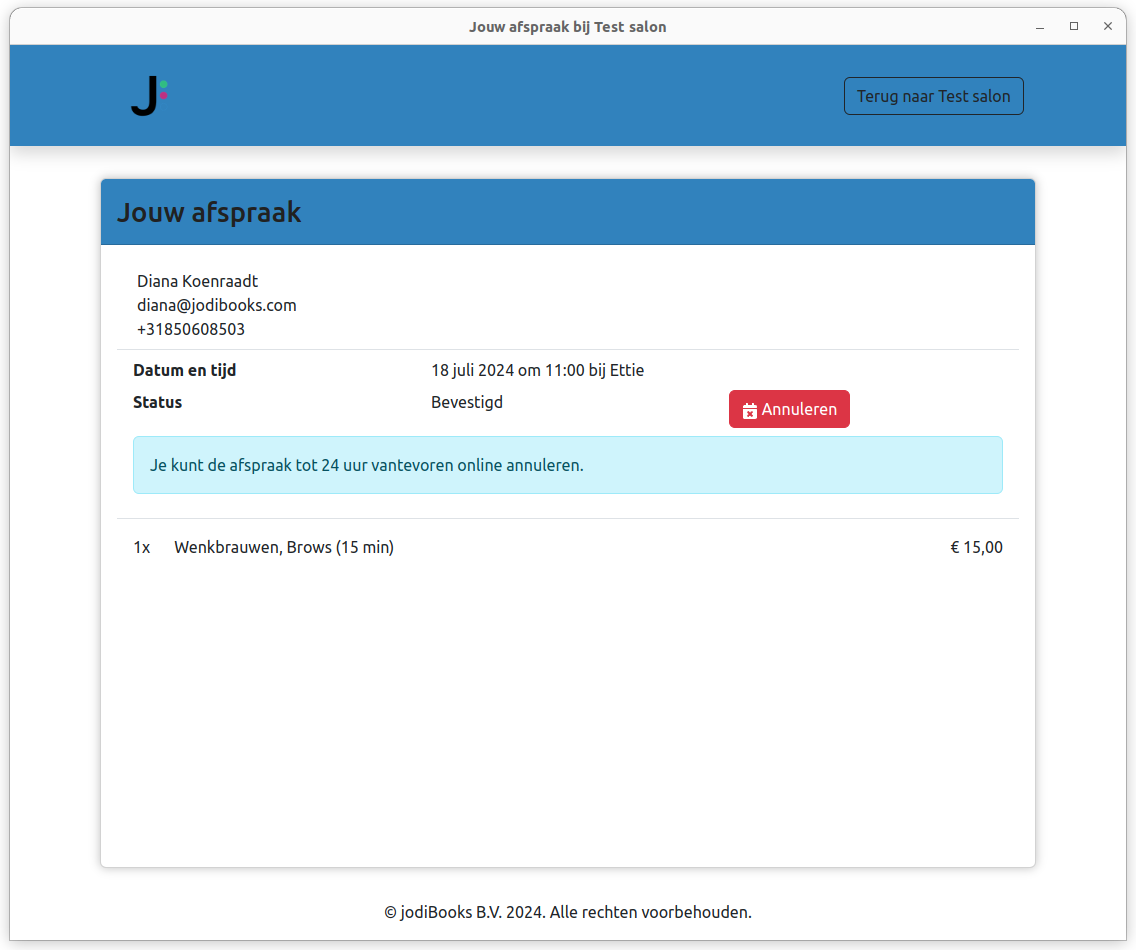
- De klant wordt gevraagd de annulering te bevestigen.
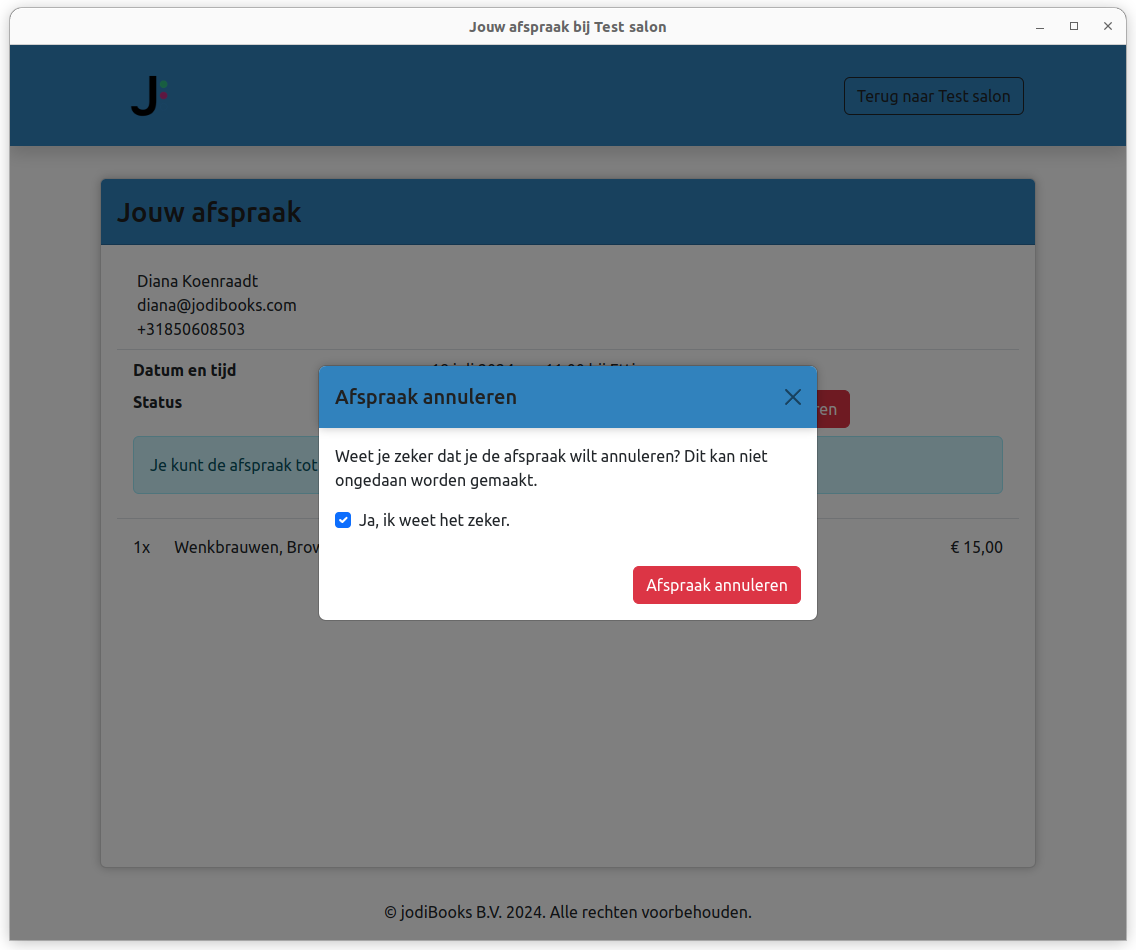
- De afspraak is dan geannuleerd. De klant en jij krijgen hiervan beiden een e-mail.
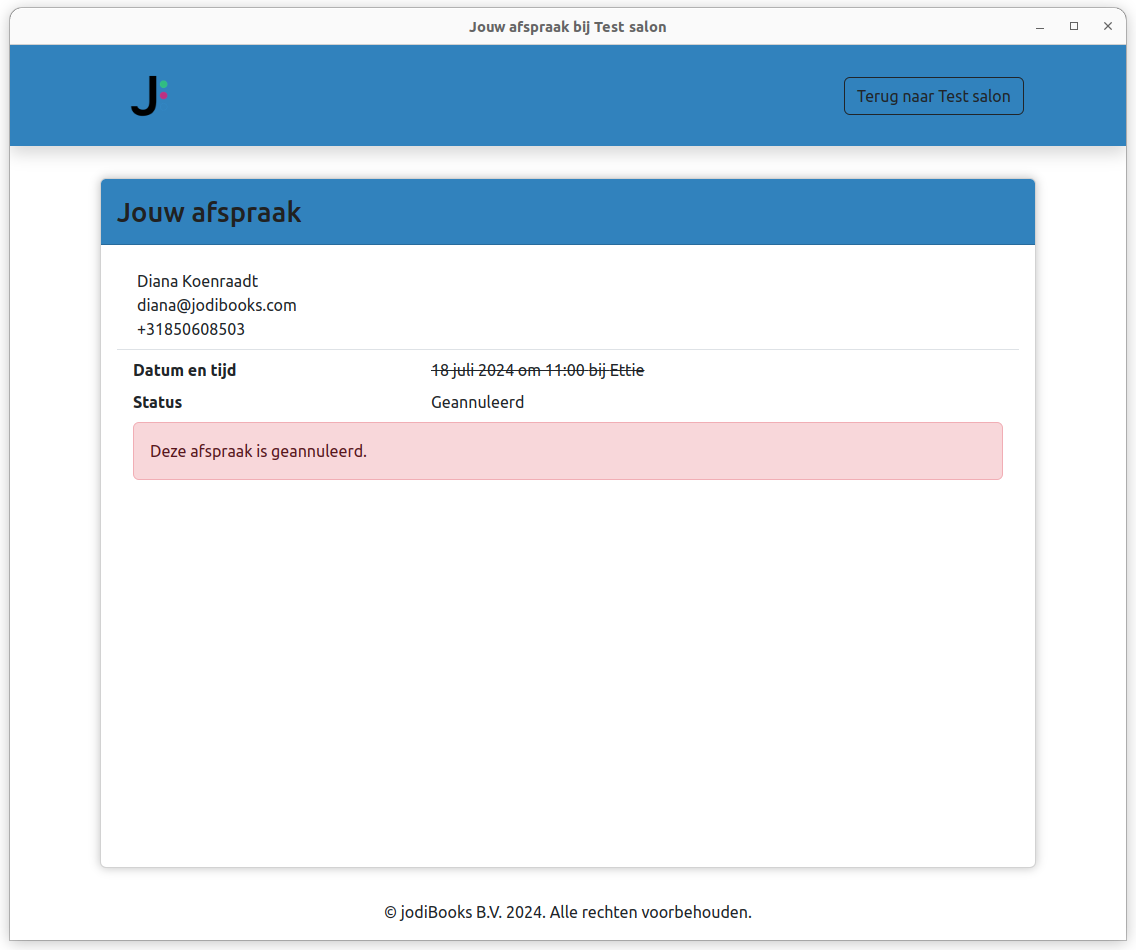
Meldingen
Afspraak succesvol
Na het bevestigen van een afspraak, krijgt een bestaand klant meteen terugkoppeling of de afspraak is gelukt. We tonen dan een melding in jouw kleur met een knop "Nieuw" om een nieuwe (of nog een) afspraak te maken.
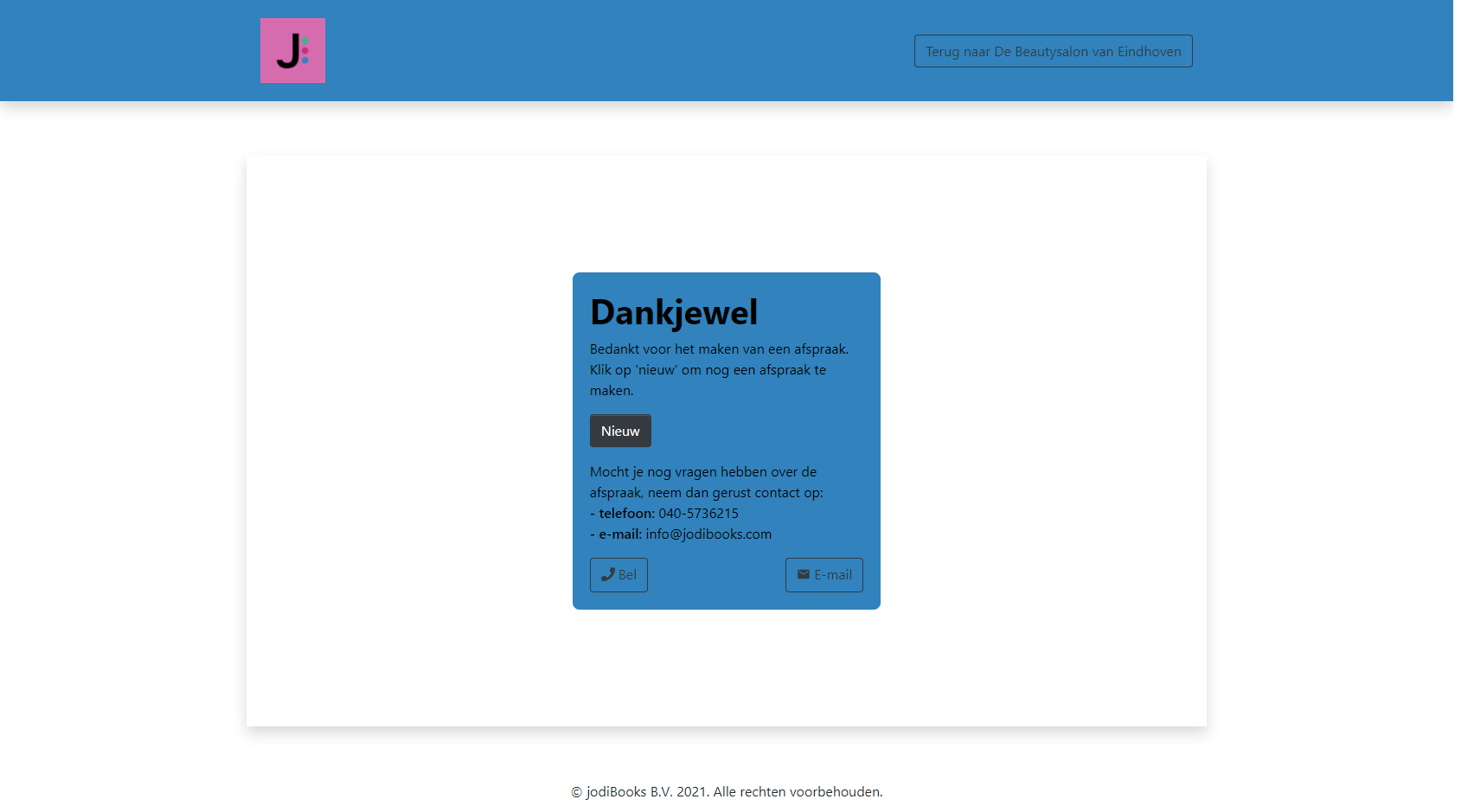
Bevestig je afspraak
Na het bevestigen van een afspraak, krijgt een nieuwe klant meteen terugkoppeling of het maken van de afspraak is gelukt. We tonen dan een melding in jouw kleur met een knop "Nieuw" om een nieuwe (of nog een) afspraak te maken. Ook tonen we daarin dat de klant de afspraak nog moet bevestigen en dat hij/zij daarvoor binnen een paar minuten een mailtje krijgt.
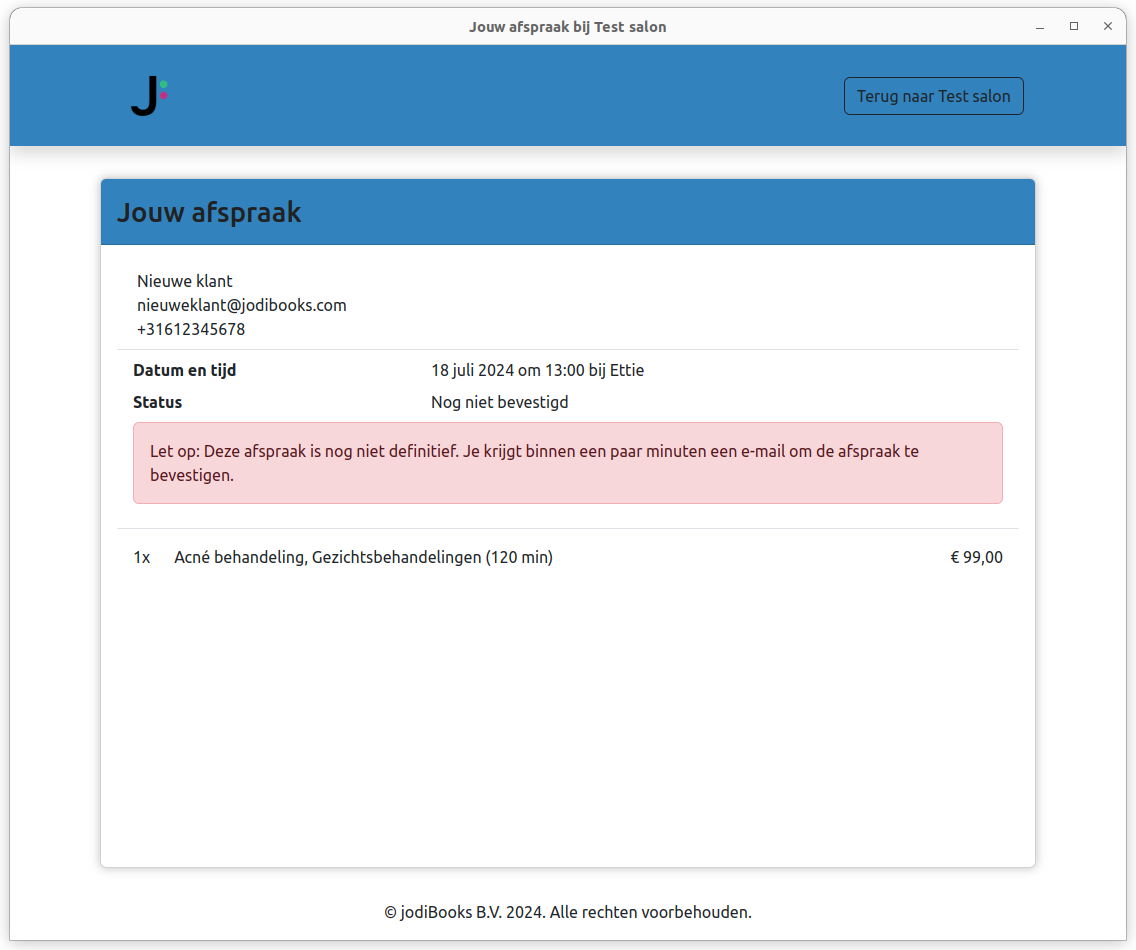
Afspraak bevestigd
Als een klant de afspraak binnen 24 uur bevestigd, tonen we een melding in jouw kleur met een knop "Nieuw" om een nieuwe (of nog een) afspraak te maken.
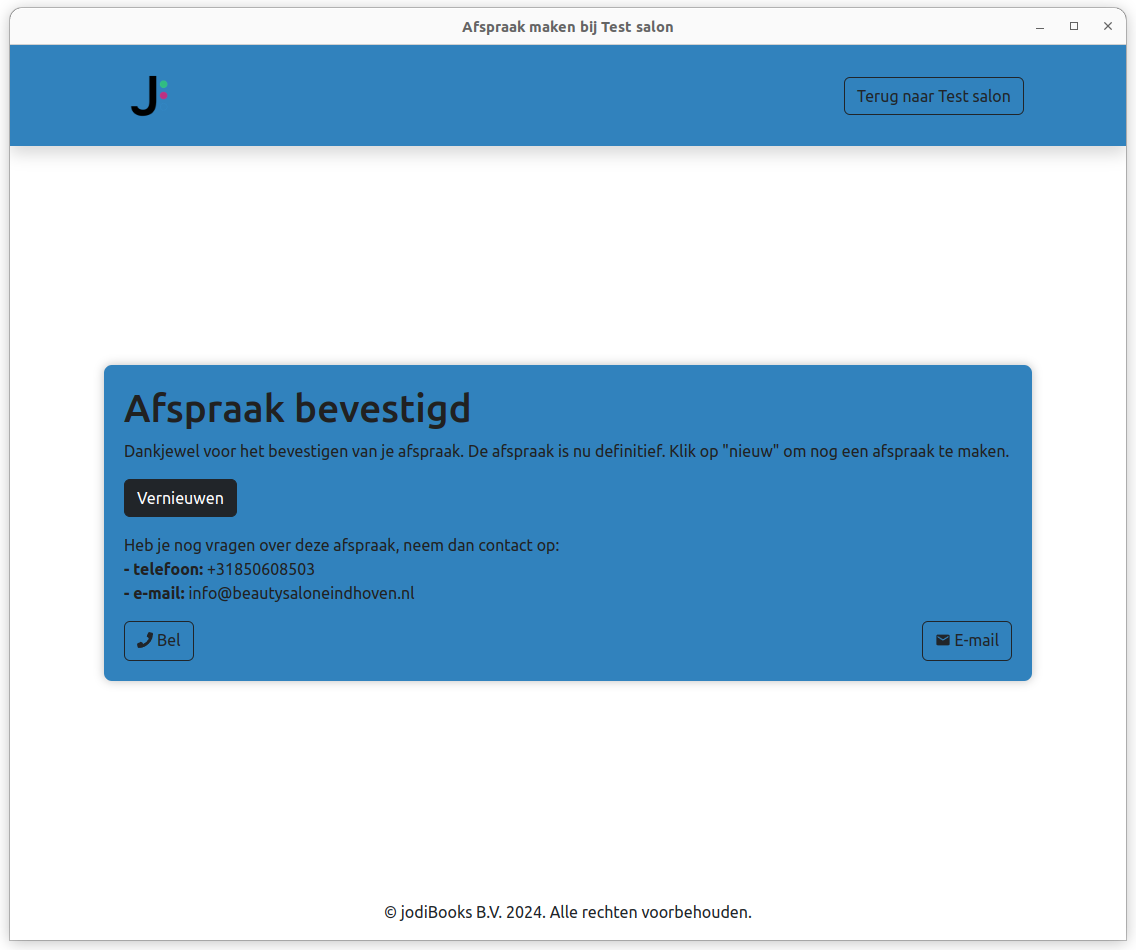
Afspraak afgewezen
Als jij een voorlopige afspraak verwijdert, tonen we een melding in jouw kleur met een knop "Nieuw" om een nieuwe (of nog een) afspraak te maken.
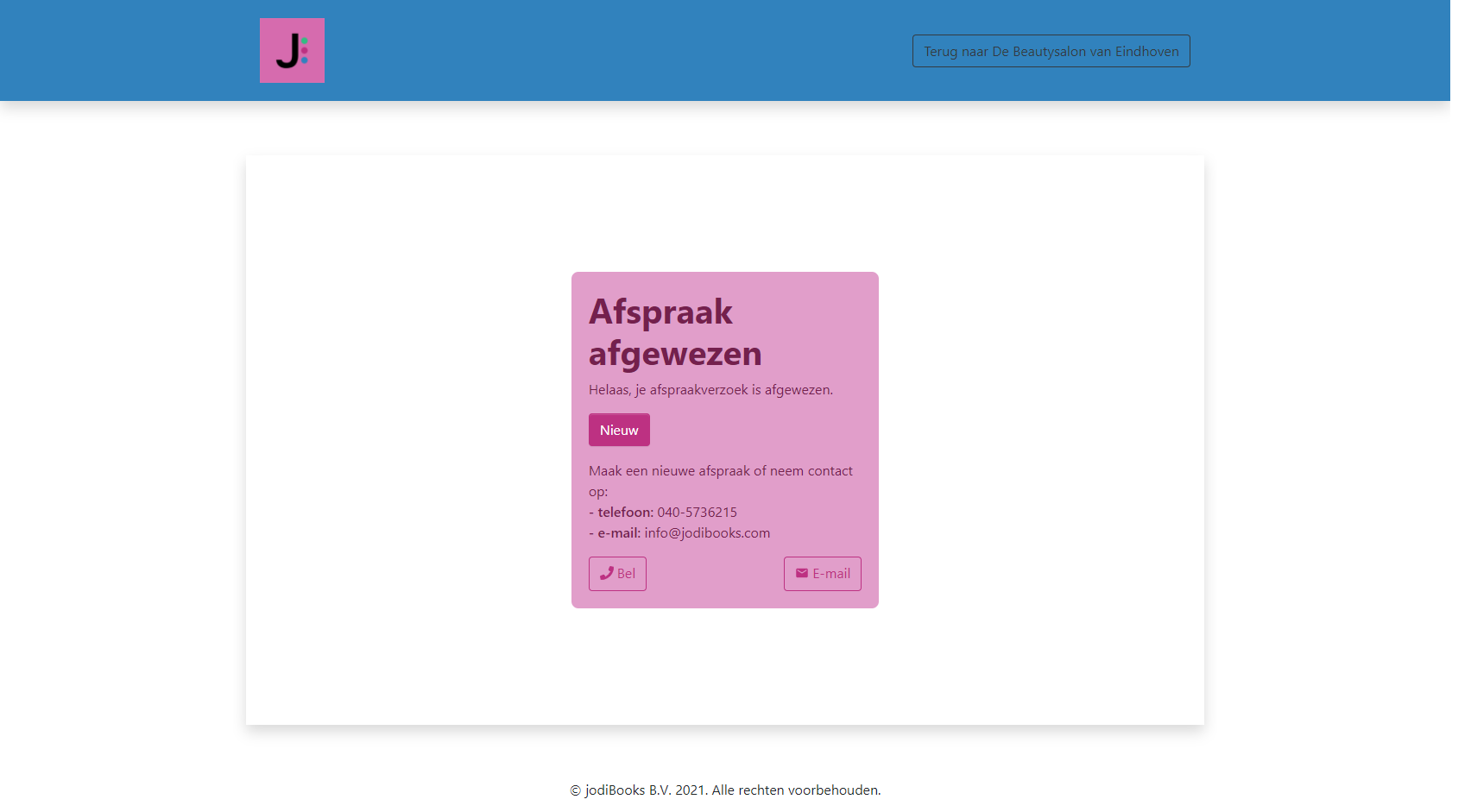
Afspraak verlopen
Als de klant niet op tijd bevestigd, 24 uur na het boeken van de afspraak, tonen we een melding in jouw kleur met een knop "Nieuw" om een nieuwe (of nog een) afspraak te maken.
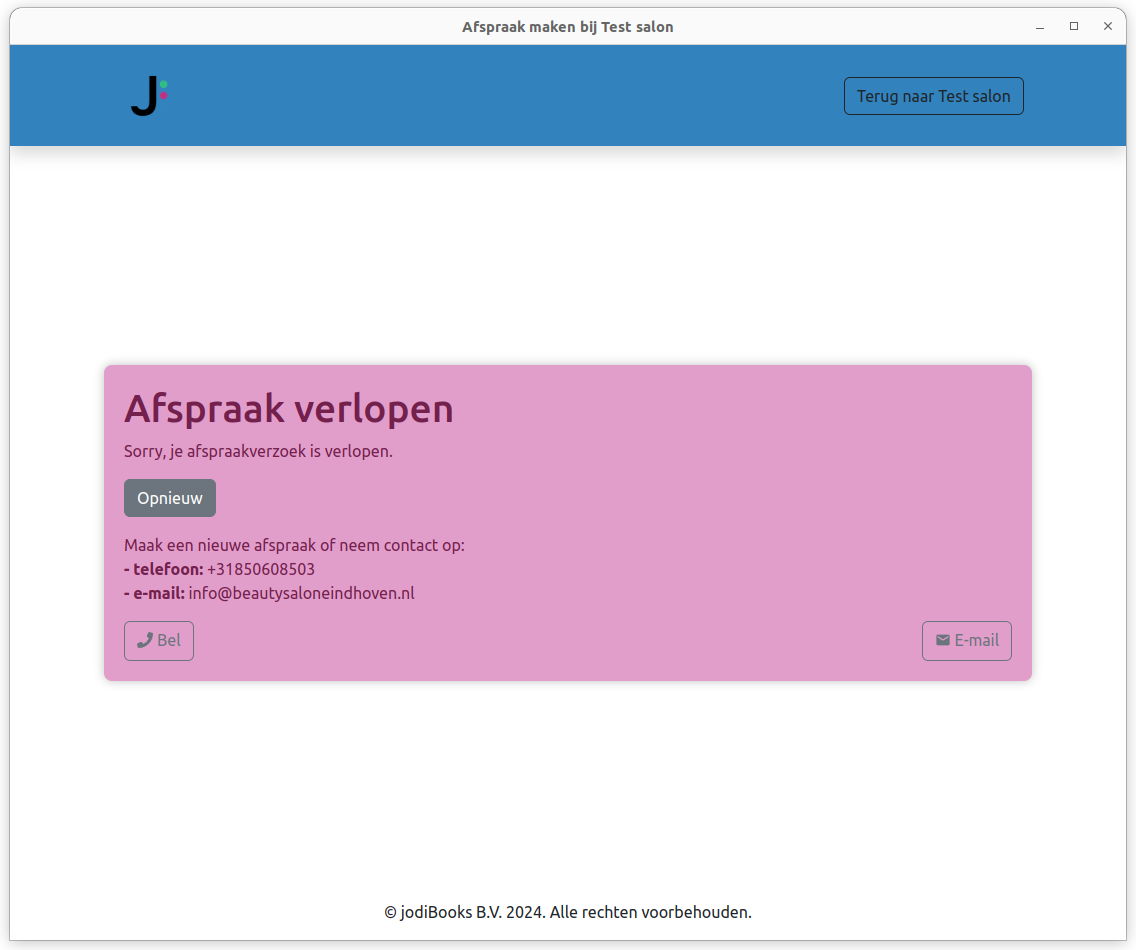
Meldingen
Onderhoud
We voeren regelmatig onderhoud uit aan onze server. Dat betekent dat de server af en toe niet bereikbaar is en er geen afspraak gemaakt kan worden. We proberen dit zo veel mogelijk te doen op momenten dat het voor jou en je klanten (hopelijk) zo min mogelijk overlast veroorzaakt.
Als wij onderhoud plegen, tonen we een blauwe melding.
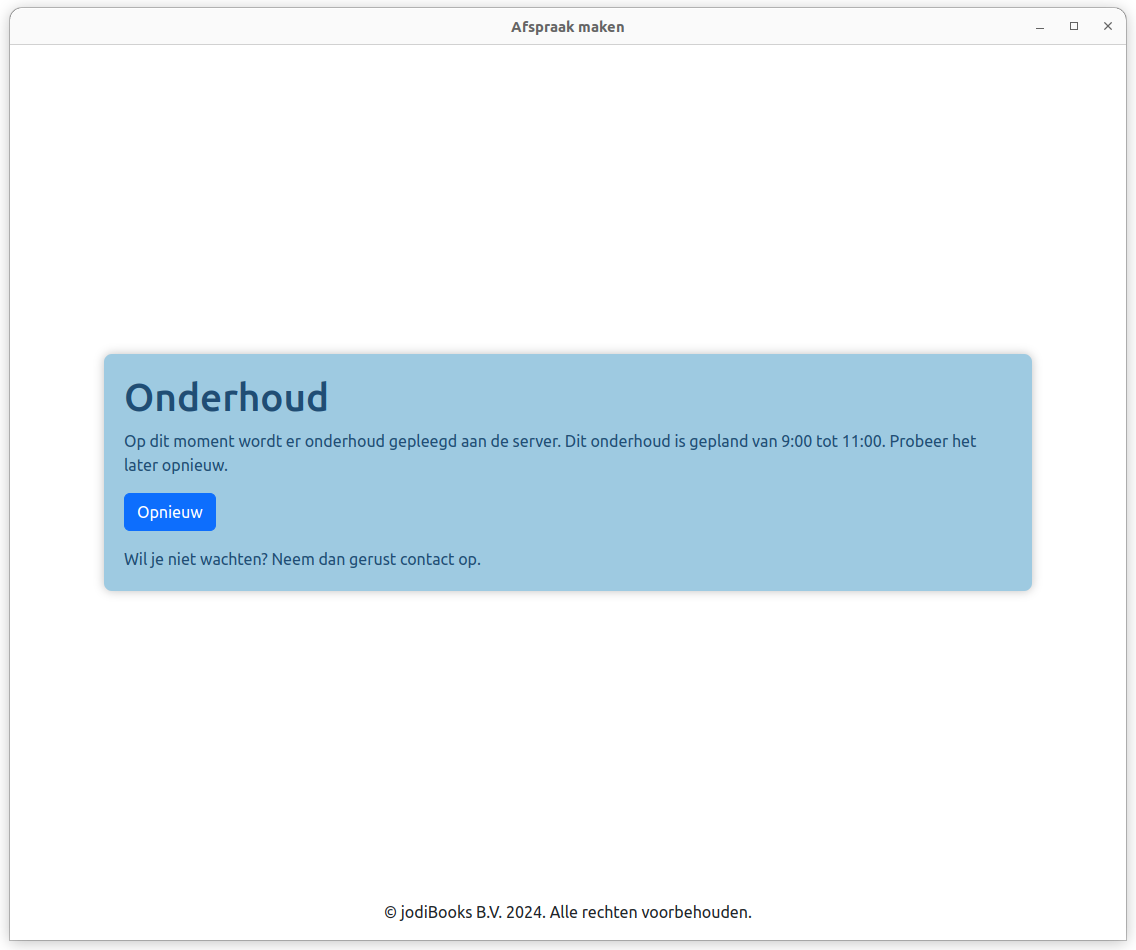
Gedeactiveerd
Als je de Online afspraken widget (tijdelijk) deactiveert, tonen we een melding aan bezoekers dat online boeken niet beschikbaar is.